Outlook.com — как отключить уведомления о прочтении
Уведомления о прочтении — это то, что многие поставщики электронной почты позволяют вам включать, когда вы отправляете электронное письмо кому-либо. Если получатель решит отправить уведомление о прочтении, то отправитель будет знать, что человек прочитал электронное письмо. Некоторым людям нравится использовать это, если они отправляют важное электронное письмо и хотят подтвердить, что оно было прочитано, в то время как другие будут использовать их для каждого отправляемого электронного письма.
Многим людям не нравятся отчеты о прочтении, так как они не считают, что отправитель должен знать, прочитали ли вы электронное письмо или нет. Настройка по умолчанию Outlook.com предложит вам отправить уведомление о прочтении, если вы его получили, и вы можете сделать это, если хотите. Но если вы предпочитаете не отправлять уведомления о прочтении в любое время, наш учебник ниже покажет вам, как отключить уведомления о прочтении в Outlook.com.
Как отключить отправку уведомлений о прочтении в Outlook.com
Действия, описанные в этой статье, были выполнены в настольной версии веб-браузера Google Chrome, но они также будут работать и в других настольных версиях веб-браузеров. Это руководство изменит настройку в вашей учетной записи электронной почты Outlook.com, чтобы вы не отправляли уведомления о прочтении, когда они запрашиваются отправителем. Обратите внимание, что другие программы, такие как настольная версия Outlook, могут по-прежнему отправлять уведомления о прочтении в зависимости от ваших настроек в этой программе.
Шаг 1. Перейдите на сайт outlook.com и войдите в адрес электронной почты Outlook.com, для которого вы хотите отключить уведомления о прочтении.
Программы для Windows, мобильные приложения, игры - ВСЁ БЕСПЛАТНО, в нашем закрытом телеграмм канале - Подписывайтесь:)
Шаг 2: Щелкните значок шестеренки в правом верхнем углу окна.
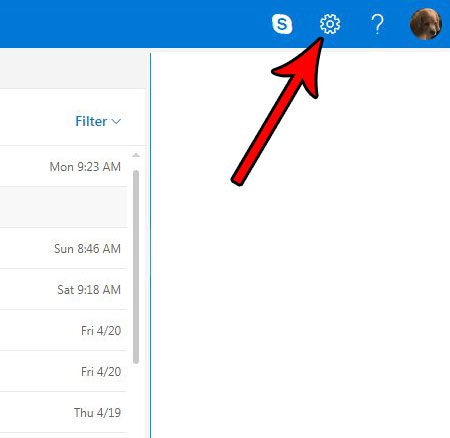
Шаг 3: Выберите Посмотреть полные настройки ссылка внизу меню.
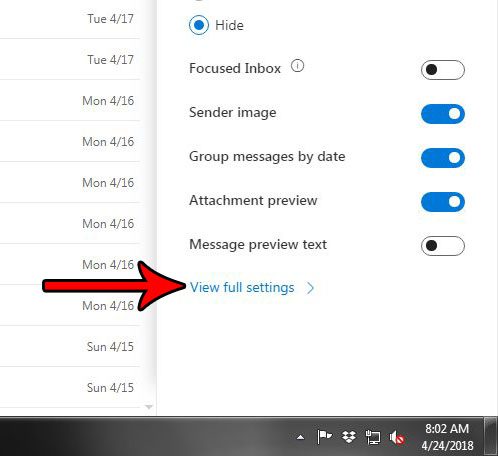
Шаг 4: Выберите Обработка сообщений в центральной колонке этого меню.
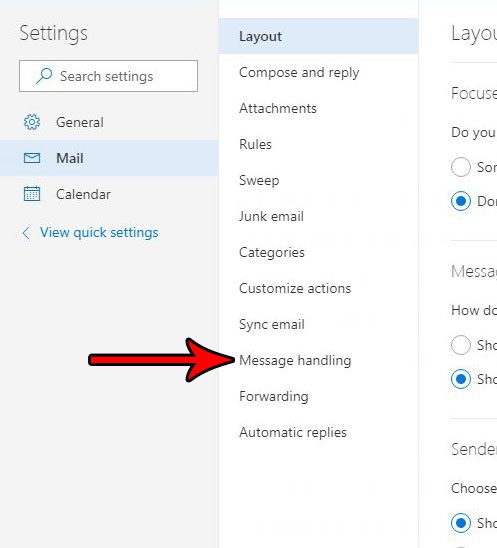
Шаг 5: Нажмите на Никогда не отправлять ответ вариант под Чтение квитанций.
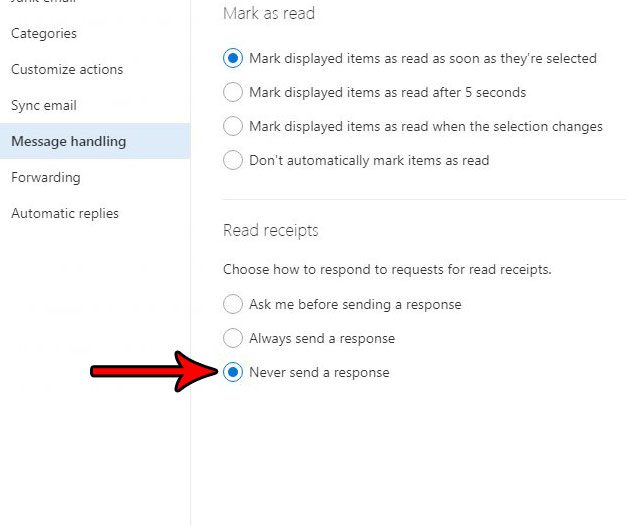
Шаг 6: Нажмите на синий Сохранять кнопку в правом верхнем углу окна.
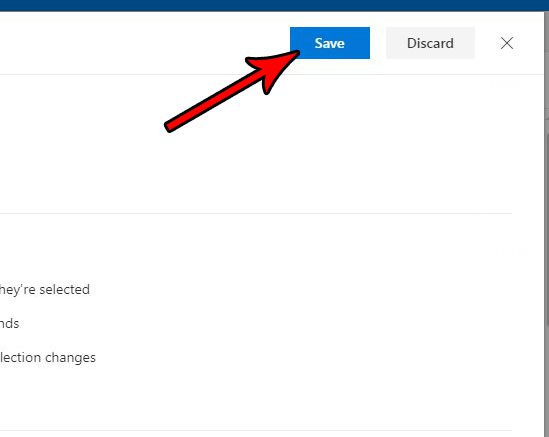
Теперь, когда вы знаете, как отключить уведомления о прочтении в Outlook.com, вам не нужно будет отправлять эту информацию контактам, которые ее запрашивают.
Если вы также используете настольную версию Microsoft Outlook, вы можете также изменить настройки уведомления о прочтении. Узнайте, как отключить уведомления о прочтении в Outlook 2013, если вы также не хотите отправлять их из этой программы.
Связанный
Программы для Windows, мобильные приложения, игры - ВСЁ БЕСПЛАТНО, в нашем закрытом телеграмм канале - Подписывайтесь:)
